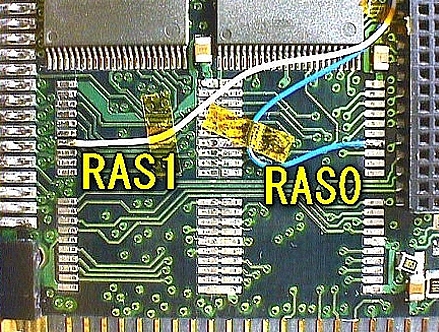=========================================================================
@
2003/11/14(00:07:23)[題]:Tuned128M
ステップ毎の増設手順例
-------------------------------------------------------------------------
【前書】
FHPPC 9番会議室の成果である 200LX
用の 「Tuned128M メモリーキット」が配布されました。
このキット、市販の製品と見まごうばかりの仕上がりで、しかも作り易いと思います。
このキットを使って、順次
32MB → 64MB → 96MB → 128MB 化する手順を書いてみました。
メモリーチップ2個づつ乗せて、
動作確認しながら進めたほうが作業時間は掛かりますが、「急がば回れ」ステップを踏んで押さえ
ながら行えば動作しない場合でも原因の絞り込みもし易いので、 128MB
化への手順の一例として書きます。
以下の手順のようにマザー基板上の既存 DRAM は、 作業の後半で除去するようにします。
新ハードでは 96MB 化の確認まで、旧ハードでは 64MB 化までは、マザー基板上の既存 DRAM
は剥がしません。
そうすれば、例えば今週は 32MB 化まで完成させて使い、次週 96MB 化すると云う感じで順次確認しながら 128MB
化できると思
います。
【ポンチ絵】
メモリーチップ (DRAM)
の場所は下図を参照してください。
ロジックゲート IC の2個は基板の▲1印しに合わせて半田付けします。(表記文字に対して上下逆さまになります)
┌───────────────────────────────────┐
│┌───┐ ┌───┐ ┌───┐ ┌───┐ +-+ │
1│● │1│● │1│● │ 1│● │ HC00 | | │
││ │ │ │ │ │ │ │ ┌──┐ | | │
││ D │ │ C │ │ B │ │ A │ │ │ | | │
││ │ │ │ │ │ │ │ │ ●│1| | │
││ │ │ │ │ │ │ │ └──┘ | | │
│└───┘ └───┘ └───┘ └───┘ LCX00 +-+ │
│┌───┐ ┌───┐ ┌───┐ ┌───┐R0┌──┐ │
1│● │1│● │1│● │ 1│● │■│ │ ┌─┘
││ │ │ │ │ │ │ │ │ ●│1 │
││ D │ │ C │ │ B │ │ A │R1└──┘ │
││ │ │ │ │ │ │ │■ ■ A11│
││ │ │ │ │ │ │ │ ■ │
│└───┘ └───┘ └───┘ └───┘ A10 │
└─────────────────────────────────┘
【新ハード】ステップ毎の増設手順
以下の各ステップでは、一応最後に chkdsk でドライブ容量を確認していますが、スキップしても構いません。
_.jpg) |
《 32MB 化手順
》
(既存 DRAM はまだ除去しないので正確には 34MB
化)
1)コネクタピンを半田付け。
2)ロジックゲート IC
2個を半田付け。
3)ポンチ絵の DRAM
Bのチップ2個、およびパスコンを2個半田付け。
4)A10,A11 をリード線でホーネットの
133(A10),132(A11)
ピンに半田付け。
5)1〜4の半田付け部分をルーペで十分に目視チェック。
6)組み立てて RAM
テストを行い、以下のカウント後に "34M OK" 表示を
確認する。
バンク : 0
3
カウント: 127 D47
7)コマンドラインから一度 rdt2t
を実行し、環境を構築してシステムリセット
で再起動後、生DOSから chkdsk
を行い、CとFの容量を一応確認する。
Cドライブ
1401856 bytes total disk space
512 bytes
in each allocation unit
Fドライブ
33486848 bytes total disk
space
2048 bytes in each allocation unit |
.jpg) |
《 64MB 化手順
》
(既存 DRAM はまだ除去しないので、正確には 66MB
化)
1)32MB 化が済んだら、DRAM
Cのチップ2個、およびパスコンを2個半田
付け。
2)半田付けした部位をルーペで十分に目視チェック。
3)組み立てて
RAM テストを行い、以下のカウント後に "66M OK" 表示を
確認する。
バンク :
0 2 3
カウント: 127 D47 D47
4)あとは rdt2t
を組み込んでシステムリセットで再起動後、生 DOS に降りて
chkdsk
でCとFの容量を一応確認する。
Cドライブ
1400320 bytes total disk space
512 bytes in
each allocation unit
Fドライブ
67024896 bytes total disk space
2048
bytes in each allocation unit
|
.jpg) |
《 96MB 化手順
》
(既存 DRAM はまだ除去しないので、正確には 98MB
化)
1)64MB 化が済んだら、DRAM
Dのチップ2個、およびパスコン2個を半田
付け。
2)配線板の R1 をリード線でホーネットの
126(RAS1) ピンに半田付け。
3)半田付けした部位をルーペで十分に目視チェック。
4)組み立てて
RAM テストを行い、以下のカウント後に "98M OK" 表示を
確認する。
バンク : 0
1 2 3
カウント: 127 D47 D47 D47
5)コマンドラインから一度 rdt2t
を実行し、システムリセットで再起動後、生
DOSから chkdsk
を行い、CとFの容量を一応確認する。
Cドライブ
1401856 bytes total disk space
512 bytes
in each allocation unit
Fドライブ
100546560 bytes total disk
space
2048 bytes in each allocation unit
(左画像の RAM
テスト表示は、倍速のため乱れていますが 98MB です) |
__.jpg) |
《 128MB 化手順
》
(既存 DRAM を除去します)
1)96MB
化が済んだら、DRAM Aのチップ2個、 およびパスコン2個を半田
付け。
2)マザー基板上の既存
DRAM を除去する。
3)R0 をリード線で除去した DRAM 跡地の RAS0
ピンランドに半田付け。
4)組み立てて RAM テストを行い、以下のカウント後に "<8M OK"
表示を
確認する。
バンク : 0 1 2 3
カウント: D47 D47
D47 D47
5)コマンドラインから一度 rdt2t を実行し、システムリセットで再起動後、
生 DOS から
chkdsk を行い、CとFの容量を一応確認する。
Cドライブ
32829440 bytes total disk
space
2048 bytes in each allocation unit
Fドライブ
100546560 bytes
total disk space
2048 bytes in each allocation unit
|
 |
RAS0 ピンランドは、左図のように中央の間隙から数えて4ピン目です。 |
【旧ハード】ステップ毎の増設手順
以下の各ステップでは、一応最後に chkdsk
でドライブ容量を確認していますが、スキップしても構いません。
.jpg) |
《 32MB 化手順
》
(既存 DRAM はまだ除去しないので正確には 33MB
化)
1)コネクタピンを半田付け。
2)ロジックゲート IC
2個を半田付け。
3)ポンチ絵の DRAM
Bのチップ2個、およびパスコン2個を半田付け。
4)A10,A11 をリード線でホーネットの
133(A10),132(A11)
ピンに半田付け。
5)1〜4の半田付け部分をルーペで十分に目視チェック。
6)組み立てて RAM
テストを行い、以下のカウント後に "33M OK" 表示を
確認する。
バンク : 0 1
3
カウント: 31 31 D47
7)コマンドラインから一度 rdt2t
を実行し、システムリセットで再起動後、生
DOS から chkdsk
を行い、CとFの容量を一応確認する。
Cドライブ
356352 bytes total disk space
512 bytes
in each allocation unit
Fドライブ
33486848 bytes total disk
space
2048 bytes in each allocation unit |
.jpg) |
《 64MB 化手順
》
(既存 DRAM はまだ除去しないので正確には 65MB
化)
1)32MB 化が済んだら、DRAM
Cのチップ2個、およびパスコン2個を半田
付け。
2)半田付けした部位をルーペで十分に目視チェック。
3)組み立てて
RAM テストを行い、以下のカウント後に "65M OK" 表示を
確認する。
バンク : 0
1 2 3
カウント: 31 31 D47 D47
4)あとは rdt2t
を組み込んでシステムリセットで再起動後、 生 DOS から
chkdsk
を行い、CとFの容量を一応確認する。
Cドライブ
354816 bytes total disk space
512 bytes
in each allocation unit
Fドライブ
67024896 bytes total disk
space
2048 bytes in each allocation unit
|
.jpg) |
《 96MB 化手順
》
(既存 DRAM を1個除去するので、正確には 96.5MB
化)
1)64MB 化が済んだら、DRAM
Dの2チップ、およびパスコン2個を半田
付け。
2)マザー基板上の既存 DRAM(RAS1側)
1個を除去する。
3)R1 をリード線で除去した DRAM 跡地の RAS1
ピンランドに半田付け。
4)半田付けした部位をルーペで十分に目視チェック。
5)組み立てて RAM
テストを行い、以下のカウント後に "96 1/2M OK"
表示を確認する。
バンク : 0
1 2 3
カウント: 31 D47 D47 D47
6)コマンドラインから一度 rdt2t
を実行し、システムリセットで再起動後、生
DOS から chkdsk
を行い、CとFの容量を一応確認する。
Cドライブ
****** bytes total disk space
512 bytes
in each allocation unit
Fドライブ
********bytes total disk space
2048
bytes in each allocation unit |
.jpg) |
《 128MB 化手順
》
(既存 DRAM
残りの1個を除去します)
1)96MB化が済んだら、DRAM A
のチップ2個、およびパスコン2個を半田
付け。
2)マザー基板上の既存
DRAM(RAS0側)の残りの1個を除去する。
3)R0 をリード線で除去した DRAM 跡地の RAS0
ピンランドに半田付け。
4)半田付けした部位をルーペで十分に目視チェック。
5)組み立てて RAM
テストを行い、以下のカウント後に "<8M OK" 表示を
確認する。
バンク : 0 1
2 3
カウント:D47 D47 D47 D47
6)コマンドラインから一度 rdt2t
を実行し、システムリセットで再起動後、生
DOS から chkdsk
を行い、CとFの容量を一応確認する。
Cドライブ
32829440bytes total disk space
2048
bytes in each allocation unit
Fドライブ
100546560bytes total disk
space
2048 bytes in each allocation unit |
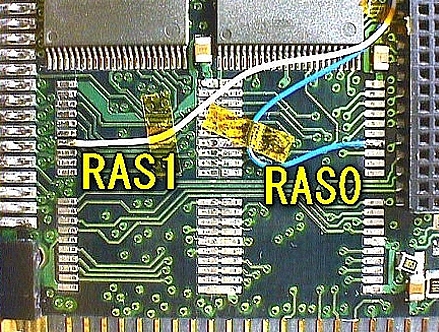 |
RAS0/1 は、左図のように中央の間隙から数えて4番目のピンランドです。 |
【その他の手順例】
Tuned32M 、或いは T.N.S. AddRAM/LX を使っていて、これに今回の Tuned128M
を交換増設する場合は、マザー基板上の DRAM
は既に除去されているので、A10,A11,RAS0,RAS1
をそのまま所定の位置に配線し、
1)Aのチップ2個で 32MB
化の動作確認。
2)更にBのチップ2個を追加して 64MB
化の動作確認。
3)更にCのチップ2個を追加して 96MB
化の動作確認。
4)更にDのチップ2個を追加して 128MB
化の動作確認。
と容量毎にステップを押さえながら動作確認して、最終的に 128MB 化できます。
【トラブルチェック】
★半田付け後は、アルコール等を浸した綿棒で清掃すると、付着したフラックスも取れてルーペでの目視チェックもし易いと思います。
★コネクタピンを切り落としたときのピン屑や、ヤスリ掛けした場合は切り屑が付着しているかも知れません。屑を吹き飛ばすダスト
フリー等のエアースプレーが使えます。
★半田付け部分を何度チェックしても起動すらしない場合は、コネクタピンの取付け作業時に、基板のパターンを傷めてしまった可能
性もあります。ルーペでチェックできない場合は、テスターで断線していないか調べてください。
【その他】
★RAM テストは結構電池を消耗します。 お持ちであれば AC アダプターを使うのも手です。
電池類が無いとアラームが2度出ますが、
[ESC] キー2度押せば電池を入れなくても RAM テストできます。
★動作チェック用の起動ディスクとして、フラッシュ ATA カードや CF
を作っておいたほうが、面倒がないと思います。
★容量の大きいFドライブを見に行くのに少し待たされます。気休めですが、MODCLST.EXE でクラスターサイズを大きくすれば、気持ち
早くなるかも知れません。
【謝辞】
このプロジェクトの最後の僅かな期間ですが、参加させていただくことができました。
本プロジェクトに尽力された方々に感謝申し上げます。
_(..)_
==============================================================================

_.jpg)
.jpg)
.jpg)
__.jpg)

.jpg)
.jpg)
.jpg)
.jpg)